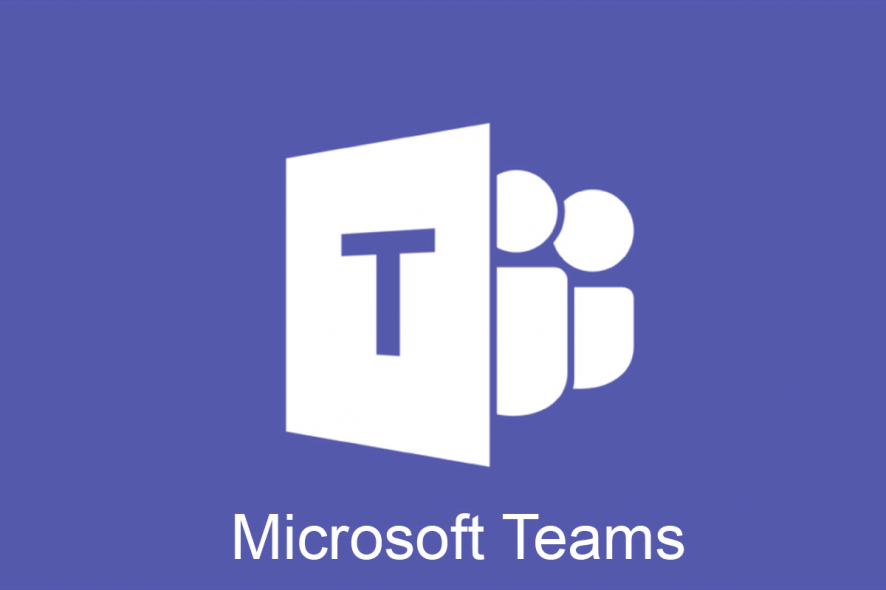Come si crea un team su Microsoft Teams?
1. Crea un team in Microsoft Teams
-
Apri l’ app Microsoft Teams .
-
Sul lato destro della pagina puoi vedere diverse aree come squadre, dispositivi, posizioni, utenti e altro. Fai clic su Team .
-
Verrai indirizzato a tutti i diversi team di cui fai parte.
-
Nell’angolo in basso a sinistra dell’elenco dei team, fai clic su Nuovo team .
-
Quindi, fai clic su Crea un nuovo team .
-
Nella finestra di dialogo popup, dai un nome al tuo team e dagli una descrizione.
-
Ti verrà quindi chiesto di aggiungere i membri del team, quindi digita il loro nome.
-
Verranno visualizzate tutte le partite tra cui scegliere.
-
Una volta selezionato, fai clic sul pulsante Aggiungi .
-
Al termine dell’aggiunta dei membri, fare clic su Chiudi per completare il processo.
-
Una volta creato, il tuo team apparirà nell’Admin Center e anche nei team.
2. Aggiungi nuovi membri Team
-
Vai alla griglia principale delle squadre .
-
Vai alla pagina del profilo del team .
-
Qui puoi vedere i membri, i proprietari, gli ospiti che appartengono al team, insieme a tutti i canali e le impostazioni del team.
-
Dalla pagina del profilo del team , sentiti libero di:
-
imposta se i membri possono modificare ed eliminare i messaggi inviati – nelle impostazioni di conversazione .
-
imposta se il team è pubblico o privato – nelle impostazioni sulla privacy .
-
aggiungi nuovi membri:
-
Fai clic su Altre opzioni> Aggiungi membro .
-
Inizia a digitare un nome, un elenco di distribuzione, un gruppo di sicurezza o un gruppo di Office 365 da aggiungere al tuo team.
-
Digita gli indirizzi email per aggiungere persone esterne alla tua organizzazione come ospiti.
-
Una volta aggiunti tutti i membri del team, seleziona Aggiungi .
-
Quindi, selezionare Chiudi .
-
Le persone che hai aggiunto riceveranno un’email che li informerà che ora sono membri del tuo team.
Nota : una squadra può contenere fino a un massimo di 5000 membri.
3. Crea canali per il tuo team
-
Trova la squadra che hai creato.
-
Fai clic su Altre opzioni> Aggiungi canale .
-
Assegna al canale un nome descrittivo.
-
In quanto proprietario del team, puoi automaticamente aggiungere i canali preferiti a tutto il team, rendendoli più visibili per tutti i membri.
Nota : è possibile aggiungere facilmente nuovi canali, modificare o addirittura rimuovere canali esistenti. Tuttavia, non è possibile eliminare il canale generale predefinito.
Come puoi vedere, è relativamente semplice creare il tuo primo team in Microsoft Teams e gestire i membri o altre funzionalità correlate del servizio. È chiaro che stai aspirando a farlo, ma cosa succede se stai lottando per iniziare?
Saresti in grado di risparmiare tempo organizzando tutto il tuo lavoro in un unico hub, condividendo contenuti in movimento e facendo sentire tutti parte di un team attivo. Tuttavia, nessuno di questi accadrà, almeno fino a quando non si trova una soluzione quando si ha difficoltà a creare la squadra in primo luogo.
Cosa fare se non riesco a creare un team in Microsoft Teams?
1. Esci e riavvia Microsoft Teams
-
Innanzitutto, fai clic sulla tua immagine del profilo nella parte superiore dell’app.
-
Seleziona Esci .
-
Riavvia l’app.
-
Se la tua impossibilità di creare un team è un problema temporaneo relativo alla cache, una rapida disconnessione e il riavvio dovrebbero risolverlo in pochissimo tempo.
-
Se il problema persiste, tieni chiusa l’app per alcuni minuti e riavviala di nuovo.
-
Controlla se il problema è ora risolto.
2. È necessaria l’installazione della versione più recente di Microsoft Teams
-
Fai clic sulla tua immagine del profilo nella parte superiore dell’app.
-
Seleziona Controlla aggiornamenti .
-
Ogni nuovo aggiornamento viene scaricato e installato quando il computer è inattivo.
-
In caso di utilizzo della versione mobile di Microsoft Teams, controlla anche la versione più recente dell’app sul Play Store .